MinicondaはPython本体と必要最小限パッケージ、パッケージ管理システムのcondaが入ったものがMinicondaです。
Minicondaで仮想環境を構築することでPC1台でバージョン違いのPythonを実行出来たり、パッケージのバージョン違いで実行確認できたりと便利です。
OS:Windows11 64bit
インストール方法
Minicondaのサイトにアクセスします。
今回はWindows版をインストールしますので最新版「Miniconda3 Windows 64-bit」をクリックしてインストーラーをダウンロードします。※お使いの環境によって32-bit版の場合もあります。
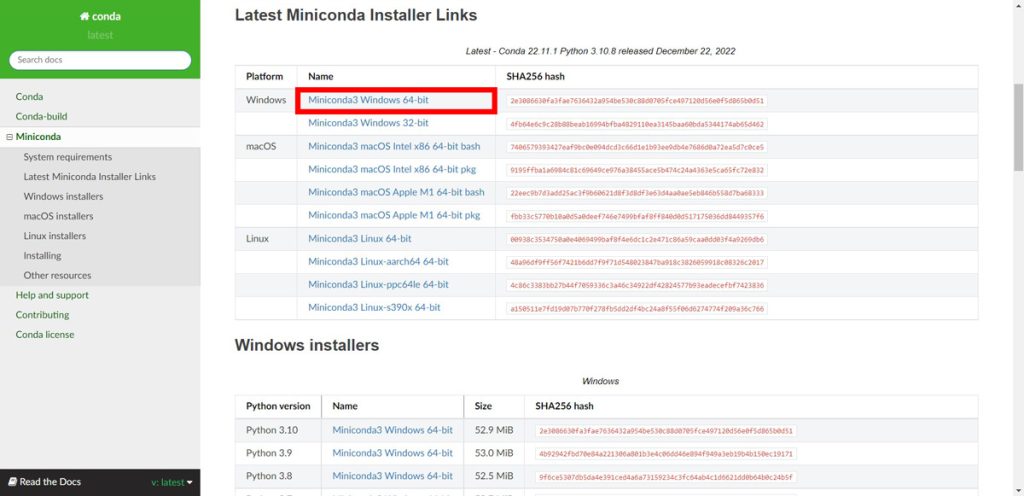
ダウンロードが完了したらインストーラーをダブルクリックで開きます。
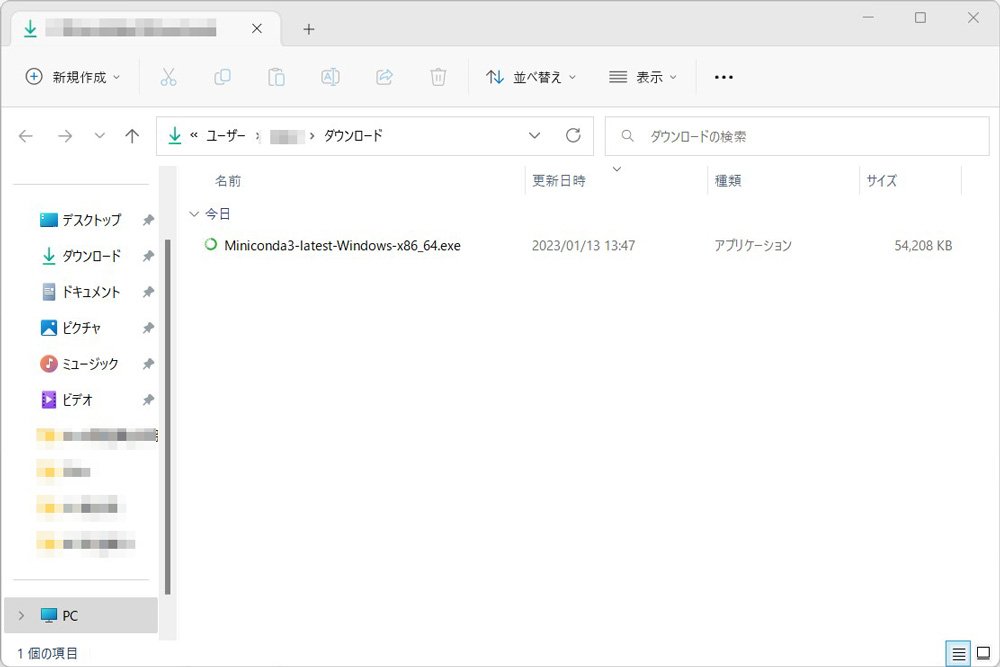
「Next >」をクリックします。
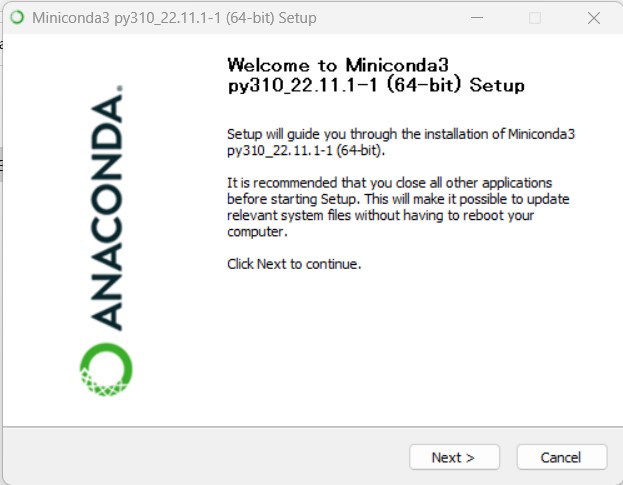
「 I Agree」をクリックします。
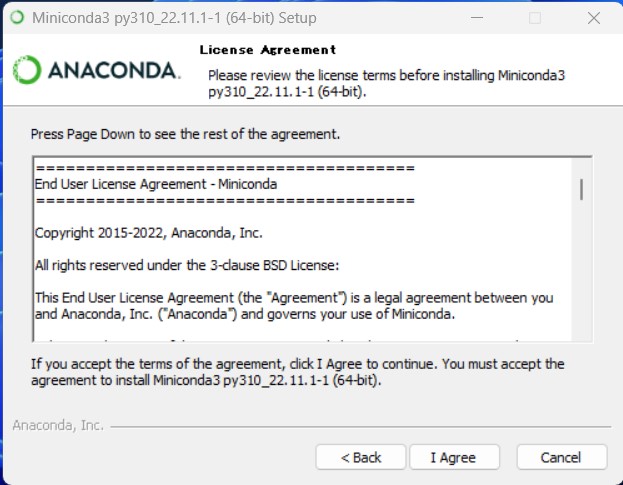
「Just Me」が選択されていますので「Next >」をクリックします。
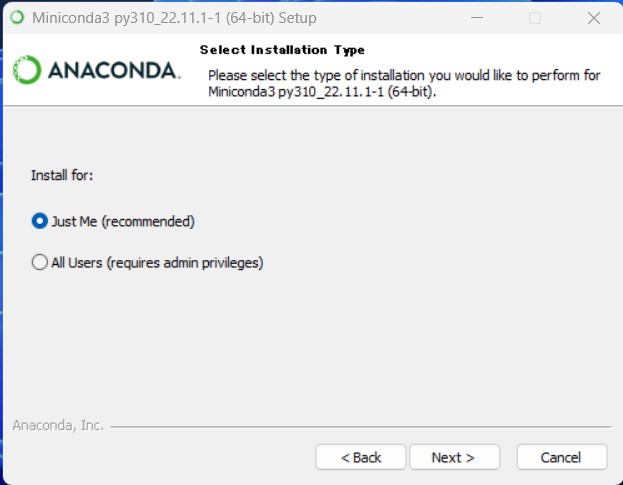
Destination Folderにインストール先が表示されています。問題なければ「Next >」をクリックしてください。
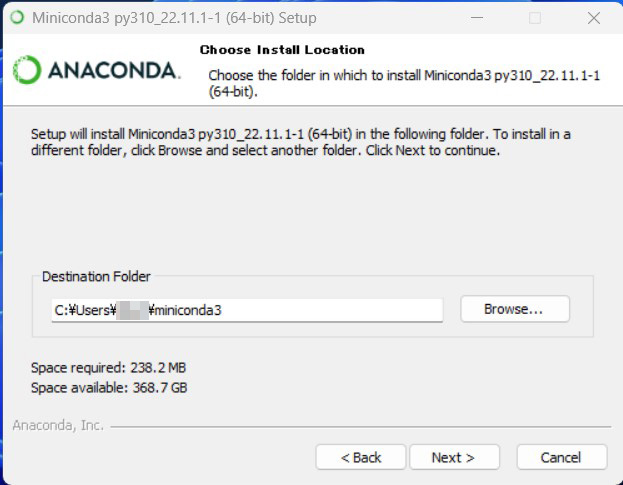
チェックボックスはそのままで問題ないので「Install」をクリックしてください。
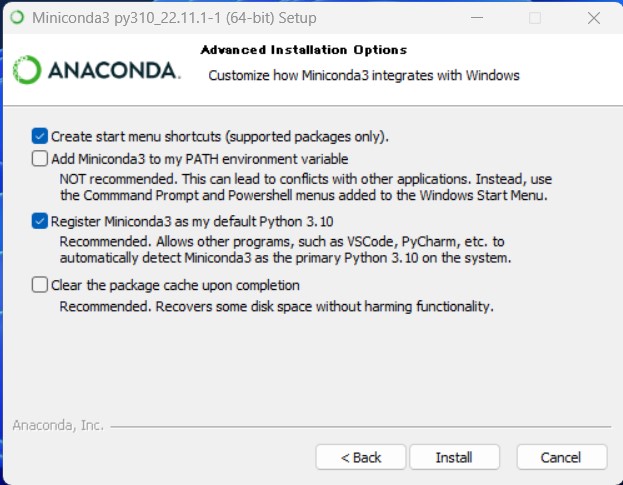
「Completed」と表示されたら「Next >」をクリックしてください。
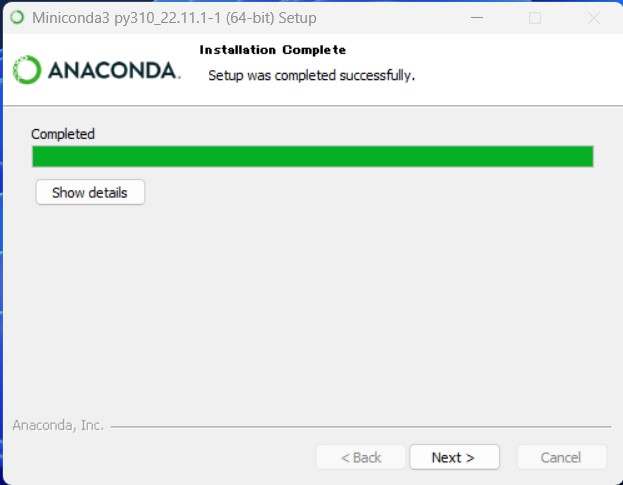
インストールが完了しました。「Finish」をクリックしてください。
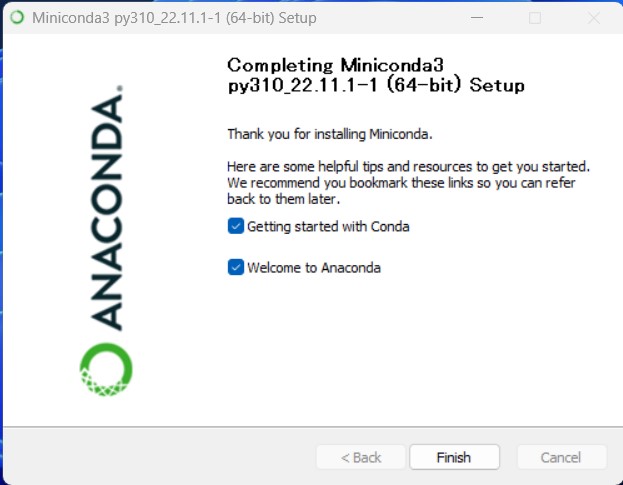
インストール後の確認
インストールが完了すると「Anaconda Powershell Prompt」と「Anaconda Prompt 」の2つのアプリが追加されています。どちらのアプリでも良いので開いてみましょう。

アプリを開くと下記のように表示されます。
(base) C:¥Users¥○○○○○>コマンドを入力して確認
Pythonのバージョン確認のコマンド
python -V(base) C:¥Users¥○○○○○>python -V
Python 3.10.8
(base) C:¥Users¥○○○○○>condaのバージョン確認のコマンド
conda -V(base) C:¥Users¥○○○○○>conda -V
conda 22.11.1
(base) C:¥Users¥○○○○○>conda インストール済みのパッケージを確認するコマンド
conda list(base) C:¥Users¥○○○○○>conda list
# packages in environment at C:\Users\djkat\miniconda3:
#
# Name Version Build Channel
brotlipy 0.7.0 py310h2bbff1b_1002
bzip2 1.0.8 he774522_0
ca-certificates 2022.10.11 haa95532_0
certifi 2022.12.7 py310haa95532_0
cffi 1.15.1 py310h2bbff1b_3
charset-normalizer 2.0.4 pyhd3eb1b0_0
colorama 0.4.5 py310haa95532_0
conda 22.11.1 py310haa95532_4
conda-content-trust 0.1.3 py310haa95532_0
conda-package-handling 1.9.0 py310h8cc25b3_1
console_shortcut_miniconda 0.1.1 haa95532_0
cryptography 38.0.1 py310h21b164f_0
idna 3.4 py310haa95532_0
libffi 3.4.2 hd77b12b_6
menuinst 1.4.19 py310h59b6b97_0
openssl 1.1.1s h2bbff1b_0
pip 22.3.1 py310haa95532_0
pluggy 1.0.0 py310haa95532_1
powershell_shortcut_miniconda 0.0.1 haa95532_0
pycosat 0.6.4 py310h2bbff1b_0
pycparser 2.21 pyhd3eb1b0_0
pyopenssl 22.0.0 pyhd3eb1b0_0
pysocks 1.7.1 py310haa95532_0
python 3.10.8 h966fe2a_1
requests 2.28.1 py310haa95532_0
ruamel.yaml 0.17.21 py310h2bbff1b_0
ruamel.yaml.clib 0.2.6 py310h2bbff1b_1
setuptools 65.5.0 py310haa95532_0
six 1.16.0 pyhd3eb1b0_1
sqlite 3.40.0 h2bbff1b_0
tk 8.6.12 h2bbff1b_0
toolz 0.12.0 py310haa95532_0
tqdm 4.64.1 py310haa95532_0
tzdata 2022g h04d1e81_0
urllib3 1.26.13 py310haa95532_0
vc 14.2 h21ff451_1
vs2015_runtime 14.27.29016 h5e58377_2
wheel 0.37.1 pyhd3eb1b0_0
win_inet_pton 1.1.0 py310haa95532_0
wincertstore 0.2 py310haa95532_2
xz 5.2.8 h8cc25b3_0
zlib 1.2.13 h8cc25b3_0終了する時のコマンド
exitまとめ
今回はWindows11にMinicondaをインストールしました。MinicondaのサイトにはMacOS、Linuxのインストーラーもありますので皆さんの環境に合わせてインストールしてみてください。次回はMinicondaを使って仮想環境を作ります。

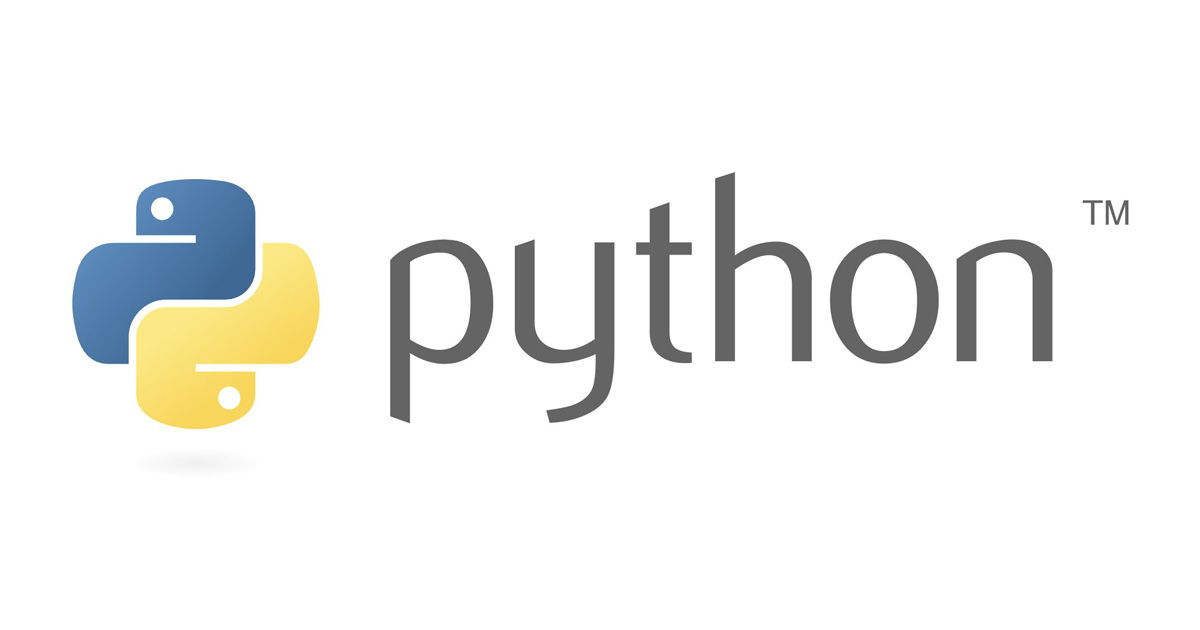

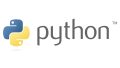
コメント